۱۲ کاری که در تعمیر و نگهداری وردپرس ضروری است
تا به حال به این فکر کردهاید که کدام کارها را باید برای تعمیر و نگهداری سایت وردپرسی به طور منظم انجام دهید؟ کارهای معمول تعمیر و نگهداری وردپرس زمان بسیار کمی میبرد، اما تضمین میکند که سایت شما ایمن و با بهترین عملکرد اجرا میشود.در این مقاله ما مهمترین وظایف نگهداری وردپرس را که باید به طور منظم انجام دهید و نحوه انجام هر یک از آنها را به اشتراک میگذاریم.

دوازده کاری که در تعمیر و نگهداری وردپرس ضروری است
سایت وردپرس شما یک سیستم قدرتمند است که از چندین بخش تشکیل شده است. این بخشها شامل میزبانی وردپرس، خود هستهی وردپرس، افزونهها و تمها میشود. علاوه بر این شما محتوای خود را با متن و تصاویر همراه میکنید. همه اینها با هم وبسایتی را میسازند که مورد علاقه بازدیدکنندگان و مشتریان شما باشد.
پس از راهاندازی یک وبلاگ یا وبسایت، بسیاری از صاحبان وبسایت بررسیهای تعمیر و نگهداری را انجام نمیدهند، مگر اینکه چیزی خراب شود. با این حال اگر میخواهید عملکرد مطلوبی داشته باشید، باید کارهای تعمیر و نگهداری ساده را به طور منظم انجام دهید. این وظایف نگهداری تضمین میکند که وبسایت شما همیشه در بهترین شکل است.
آنچه میخوانید:
چند وقت یکبار باید کارهای تعمیر و نگهداری وردپرس را انجام دهید؟
اگر یک وبسایت شلوغ با ترافیک زیاد راهاندازی میکنید، باید هر سه ماه یک بار این چک لیست تعمیر و نگهداری را مرور کنید. برای وبسایتهای کوچکتر با ترافیک و محتوای کم، باید این وظایف تعمیر و نگهداری را هر شش ماه یکبار انجام دهید. بیایید نگاهی به کارهای اساسی تعمیر و نگهداری وردپرس که باید انجام دهید و نحوه انجام آنها بیاندازیم. فهرست مطالب در زیر آورده شده است:
- تمام رمزهای عبور وردپرس خود را تغییر دهید
- یک نسخه پشتیبان کامل از وب سایت خود بگیرید
- تمام فایلهای وردپرس را بررسی و بروز کنید
- نظرات مزاحم (Spam) را بررسی و حذف کنید
- تمام فرمهای سایت وردپرسی خود را تست کنید
- پایگاه داده وردپرس خود را بهینه کنید
- تستهای عملکرد را اجرا کنید
- خطاهای ۴۰۴ را پیدا و رفع کنید
- لینکهای خراب را پیدا و رفع کنید
- رسیدگی کامل محتوا و سئو را انجام دهید
- تصاویر را در سایت وردپرس خود بهینه کنید
- گزارشهای امنیتی وردپرس را مرور کنید
۱- تمام رمزهای عبور وردپرس خود را تغییر دهید
رمز عبور اولین دفاع شما در برابر دسترسی غیرمجاز به وبسایت شماست. همیشه باید از گذرواژههای منحصر به فرد قوی برای همه حسابهای آنلاین خود استفاده کنید. این موضوع شامل اکانت اصلی مدیر وردپرس، دسترسی به پنل هاست، حسابهای FTP و پایگاه داده میشود. با این حال حتی اگر از گذرواژههای قوی استفاده میکنید، ممکن است بدون اینکه شما بدانید به خطر بیفتند. به همین دلیل است که کارشناسان امنیت وردپرس توصیه میکنند رمز عبور وردپرس خود را به طور مرتب تغییر دهید.
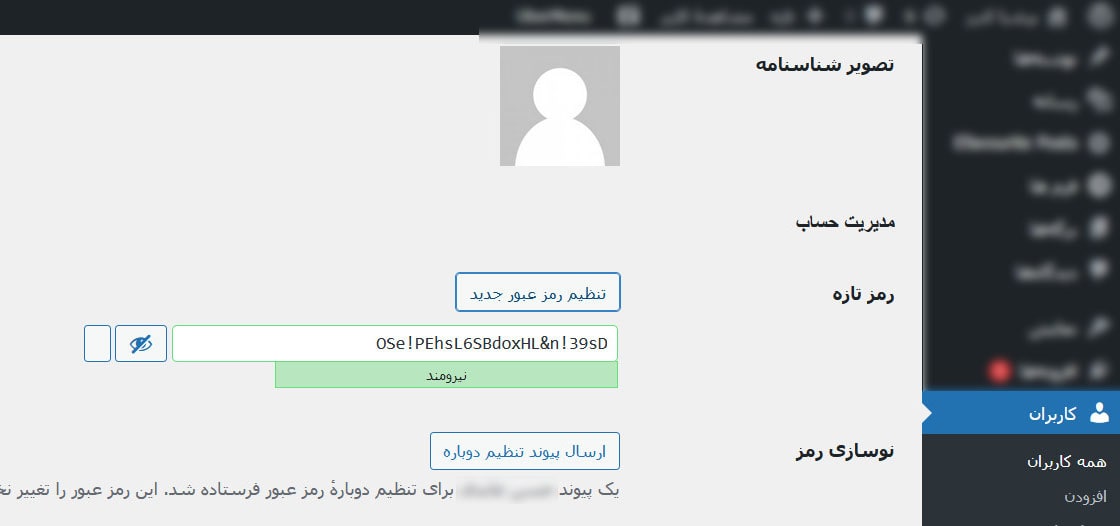
این امر شامل گذرواژههای ناحیه مدیریت وردپرس، حسابهای FTP یا SSH و رمز عبور پایگاه داده وردپرس شما میشود. مشکل رمزهای عبور قوی این است که به خاطر سپردن آنها سختتر است. به همین دلیل است که توصیه میکنیم از برنامههای مدیریت رمز عبور مانند LastPass برای ذخیره ایمن و پر کردن آسان فیلد رمزهای عبور بدون نیاز به تایپ آنها استفاده کنید.
۲- یک نسخه پشتیبان کامل از وب سایت خود بگیرید
پشتیبانگیری یکی از مهمترین وظایف شما در زرادخانه شماست. افزونههای پشتیبانگیری وردپرس بسیار خوبی مانند UpdraftPlus یا BackupBuddy وجود دارد. اینها میتوانند به شما کمک کنند فرآیند پشتیبانگیری وردپرس را کاملا خودکار کنید. با این حال گاهی اوقات پشتیبانگیری ممکن است ناگهان و بدون اینکه متوجه شوید کار خود را متوقف کند.

هر چند وقت یکبار، باید افزونه پشتیبانگیری خود را به صورت دستی اجرا کنید تا یک نسخه پشتیبان کامل از وبسایت خود ایجاد کنید. پس از اجرای پشتیبانگیری، بررسی کنید که فایلهای پشتیبان شما به درستی در مکان انتخابی شما (Dropbox، Google Drive و غیره) ذخیره شده باشند.
البته میتوانید پشتیبان گیری بسیار مهمتری در سمت پنل هاست خود انجام دهید که نحوه اجرای آن بنا به نوع پنل (دایرکت ادمین و یا سی پنل) متفاوت بوده و خارج از حوصله این مطلب است.
۳- تمام فایلهای وردپرس را بررسی و بروز کنید
وردپرس دارای یک سیستم داخلی برای مدیریت و بهروزرسانیهای هسته، افزونهها و تمهای وردپرس است. همیشه باید وردپرس را برای استفاده از آخرین نسخه و همچنین امن نگه داشتن تمام افزونهها و تمهای خود بهروز کنید.
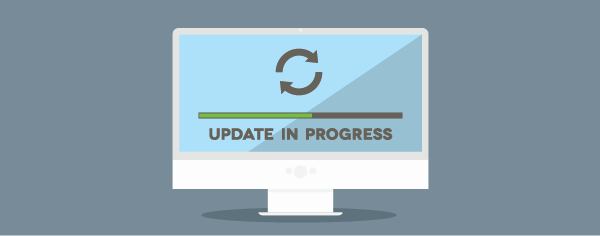
با این اوصاف، شرایطی وجود دارد که ممکن است بهروزرسانی را از دست بدهید. به عنوان مثال، زمانی که مجوز یک افزونه یا تم ممتاز منقضی میشود، ممکن است برای بهروزرسانی بررسی نشود. برای بررسی دستی بهروزرسانیها، به صفحه بهروزرسانیهای وردپرس بروید. تمام پلاگینها و تمهای نصب شده خود را بررسی کنید تا مطمئن شوید که آخرین نسخه را اجرا میکنند. اگر اینطور نیست، مطمئن شوید که دلیل عدم بهروزرسانی خود را در یافتهاید.
۴- نظرات مزاحم (Spam) را بررسی و حذف کنید
بسیاری از صاحبان وبسایت از Akismet برای مبارزه با نظرات اسپم در وردپرس استفاده میکنند. به طور خودکار اسپم را از صف تعدیل کامنت (comment moderation) شما دور نگاه میدارد. با این حال گاهی اوقات Akismet ممکن است یک نظر قانونی را به عنوان اسپم علامتگذاری کند. هر چند وقت یکبار، باید نگاهی سریع به نظرات اسپم بیندازید تا مطمئن شوید که هیچ نظر واقعی به اشتباه به عنوان اسپم علامتگذاری نشده است.
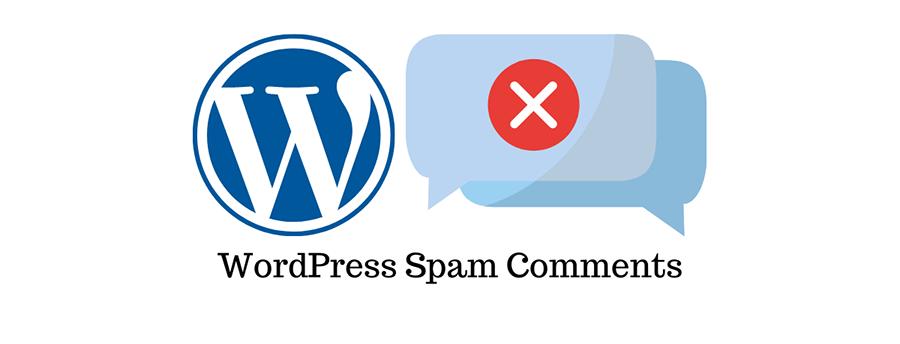
پس از اتمام کار، میتوانید با خیال راحت تمام نظرات اسپم را از وبسایت خود حذف کنید. اگر هزاران نظر اسپم دارید، باید همه نظرات اسپم را در وردپرس به صورت دستهای حذف کنید. لزوما عملکرد را بهبود نمیبخشد، اما تضمین میکند که نظرات واقعی را از دست ندهید.
۵- تمام فرمهای سایت وردپرسی خود را تست کنید
افزونههای فرم ساز وردپرس مانند WPForms یا Gravity Forms ایجاد فرمهای زیبا در وبسایت شما را بسیار آسان میکنند. اما به دلیل پیکربندی نادرست در سرور میزبان وردپرس یا ارائه دهنده خدمات ایمیل، گاهی اوقات ممکن است این فرمها به طور ناگهانی مانع از ارسال ایمیل شوند.

شما باید تمام فرمهای وبسایت خود را بررسی کنید تا مطمئن شوید که آنها به درستی کار میکنند. به عنوان بهترین روش، توصیه میکنیم از افزونه WP Mail SMTP استفاده کنید چرا که دارای ثبت رخداد ایمیل است و در صورت عدم ارسال ایمیل به شما هشدار میدهد.
۶- پایگاه داده وردپرس خود را بهینه کنید
وردپرس بیشتر دادهها را در پایگاه داده وردپرس شما ذخیره میکند. این کار شامل تمام محتوا، نظرات، کاربران و تنظیمات شما میشود. با گذشت زمان پایگاه داده شما ممکن است دادههای غیر ضروری زیادی را جمعآوری کند. این کار باعث افزایش اندازه فایل پشتیبان وردپرس شما میشود که ممکن است بر آپلود، دانلود و بازیابی نسخههای پشتیبان تاثیر بگذارد.

بهینهسازی پایگاه داده وردپرس به شما این امکان را میدهد که به هم ریختگی، جداول اضافی و بهبود عملکرد پایگاه داده رسیدگی کنید.
۷- تستهای عملکرد را اجرا کنید
بسیاری از کاربران در اولین راهاندازی وبسایت خود، عملکرد وردپرس خود را بهینه میکنند و سپس آن را فراموش میکنند. با گذشت زمان، محتوای جدیدی اضافه میکنید، افزونههای جدیدی را نصب میکنید یا حتی ممکن است موضوع را تغییر دهید. همه این موارد ممکن است بر عملکرد سایت وردپرس شما تاثیر بگذارد.
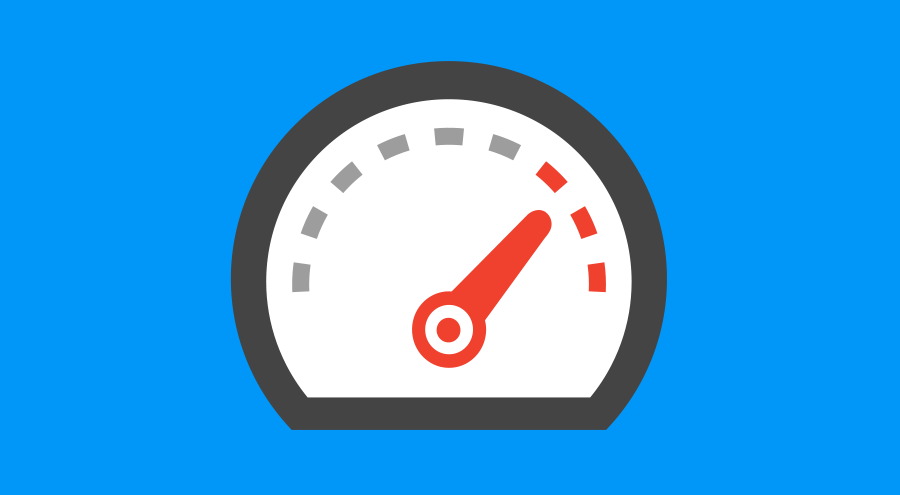
وبسایتهای سریعتر نه تنها برای تجربه کاربر خوب هستند، بلکه رتبهبندی SEO شما را نیز بهبود میبخشند. به همین دلیل است که باید به طور منظم عملکرد وب سایت خود را بررسی کنید. هنگام بررسی عملکرد سایت خود، بررسی آن را تنها به بهبود صفحه اصلی خود محدود نکنید. همچنین محبوبترین محتوای خود و تمام صفحات مهم خود را آزمایش کنید.
۸- خطاهای ۴۰۴ را پیدا و رفع کنید
وقتی کاربر صفحهای را درخواست میکند که در وبسایت شما وجود ندارد، وردپرس صفحه خطای ۴۰۴ را به او نشان میدهد. خطاهای ۴۰۴ که به دلیل اشتباه تایپی یک آدرس توسط کاربر رخ میدهد، طبیعی است و جای نگرانی وجود ندارد.
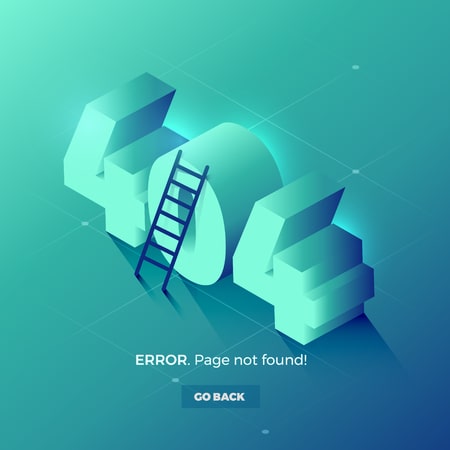
با این حال، خطاهای ۴۰۴ که به دلیل در دسترس نبودن یک صفحه رخ میدهد، برای کاربران خسته کننده است و تجربه کاربری بدی ایجاد میکند.
۹- لینکهای خراب را پیدا و رفع کنید
همچنان که وبسایت شما رشد میکند، متوجه خواهید شد که برخی از وبسایتهای خارجی که در مقالات قدیمی خود به آنها لینک دادهاید، دیگر وجود ندارند. برخی ممکن است به مکانهای جدید نقل مکان کرده باشند، در حالی که برخی دیگر ممکن است ناپدید شوند. مشکل لینکهای خراب فقط به لینکهای خارجی محدود نمیشود. ممکن است به طور تصادفی تصاویر شکسته، لینکهایی با فرمت ضعیف یا غلط املایی لینکهای خود را اضافه کنید.
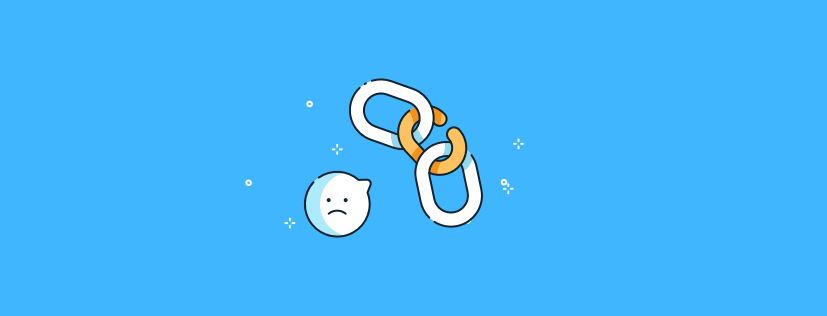
این موضوع میتواند برای بازدیدکنندگان شما ناامید کننده باشد و به تعامل کاربر سایت شما آسیب برساند. به عنوان بخشی از روال تعمیر و نگهداری وردپرس، باید وبسایت خود را از نظر لینکهای خراب بررسی کنید.
۱۰- رسیدگی کامل به محتوا و سئو را انجام دهید
مورد بعدی که باید در کارهای تعمیر و نگهداری منظم خود بگنجانید، بررسی عمیق و کامل محتوای خود است. اینجاست که دادههای کنسول جستجوی گوگل و گوگل آنالیتیکس وارد میشوند. Google Analytics به شما نشان میدهد که بدانید بازدیدکنندگان شما از کجا آمدهاند و در وبسایت شما چه میکنند. این دادهها به شما امکان میدهد محتوایی را در وب سایت خود پیدا کنید که در آن ترافیک زیادی دارید اما نرخ تبدیل شما پایین است.
اگر از افزونه Yoast استفاده میکنید، میتوانید یک کلمه کلیدی خاص را به عنوان عبارت کلیدی تمرکز خود تنظیم کنید. Yoast به شما یک امتیاز واقعی SEO به همراه نکات بهینهسازی خاص میدهد. حتی با داشتن نمره عالی سئو، باز هم میتوانید محتوای خود را بیشتر بهبود ببخشید. سعی کنید اطلاعات جدید اضافه کنید، تصاویر اضافه کنید و از صفحات دیگر وبسایت خود به آن لینک دهید.
۱۱- تصاویر را در سایت وردپرس خود بهینه کنید
بارگذاری تصاویر بیشتر از متن طول میکشد. این بدان معنی است که تصاویر سرعت بارگذاری صفحه شما را کاهش میدهند. در حین بررسی عملکرد سایت خود، تصاویر بسیار بزرگی را خواهید دید. اگر یک سایت وردپرسی با چند نویسنده را اجرا میکنید، ممکن است برخی از نویسندگان شما به اندازه شما مراقب اندازه تصویر نباشند.
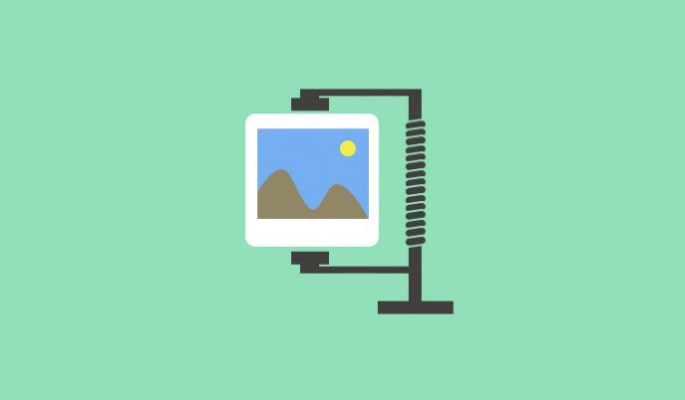
بررسی تصاویر و کتابخانه رسانهای به شما این امکان را میدهد که در صدر موضوع باقی بمانید. شما میتوانید این بررسی را انجام دهید تا تصاویری را که میتوان اندازه آنها را کاهش داد یا تصاویری که خیلی بزرگ هستند را پیدا کنید.
۱۲- گزارشهای امنیتی وردپرس را مرور کنید
برخی از کاربران وردپرس متوجه نمیشوند که سایت آنها مورد حمله قرار گرفته است تا زمانی که سرعت آن کاهش یابد یا رتبه جستجوی آنها کاهش یابد. ما قبلا به برخی اقدامات احتیاطی مانند تغییر رمز عبور و ایجاد نسخه پشتیبان دستی به عنوان اقدامات پیشگیرانه اشاره کردهایم.
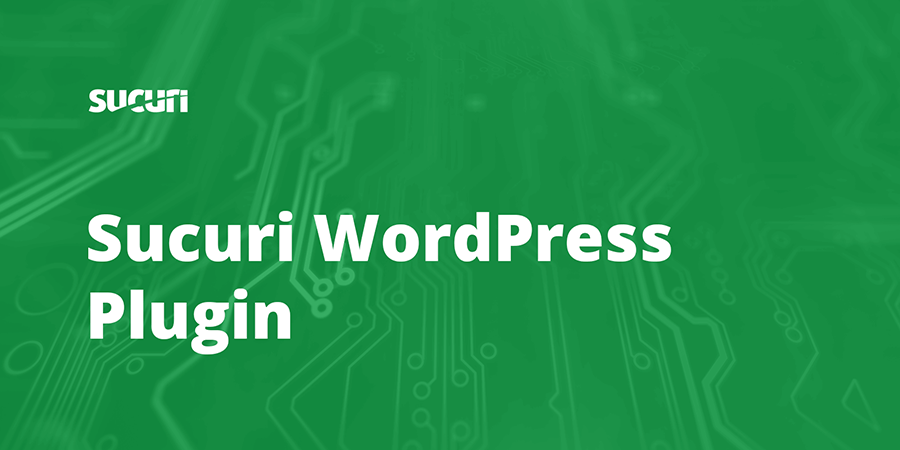
همچنین باید گزارشهای دسترسی و خطای سایت خود را بررسی کنید تا ببینید آیا فعالیت غیرعادی در سایت شما وجود دارد یا خیر. یکی دیگر از گزینه های خوب این است که یک افزونه بررسی امنیتی به سایت خود اضافه کنید. ما همچنین استفاده از Sucuri را توصیه میکنیم. یک شرکت امنیتی وبسایت است که یک فایروال وبسایت برای محافظت از وبسایت شما در برابر تهدیدات رایج ارائه میدهد.
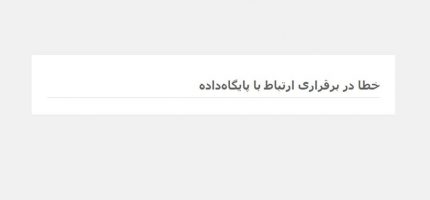
رفع خطای ایجاد اتصال به پایگاه داده در وردپرس
هیچگونه خطای ایجاد اتصال به پایگاه داده در وردپرس را برطرف کنیم آیا خطای «خطا در برقراری ارتباط با پایگاهداده» را در وبسایت وردپرس خود مشاهده میکنید؟ این یک خطای […]

آموزش نصب افزونه وردپرس – راهنمای گام به گام
چگونه افزونه وردپرس نصب کنیم – راهنمای گام به گام افزونههای وردپرس به شما این امکان را میدهند ویژگیهای جدیدی مانند فرم تماس، نمایش اسلاید، سبد خرید و موارد دیگر […]

چگونه کش وردپرس را پاک کنید
چگونه کش وردپرس را پاک (خالی) کنید در این مقاله به شما نشان خواهیم داد که چگونه به درستی کش وردپرس را پاک یا خالی کنید. ما در این راهنما […]

چگونه سایت وردپرس خود را به کنسول جستجوی گوگل اضافه کنید
چگونه سایت وردپرس خود را به کنسول جستجوی گوگل (Google Search Console) اضافه کنید در این راهنما، ما به شما نشان خواهیم داد که چگونه به راحتی سایت وردپرس خود […]









OtNhGIJb
gjUqZTeflF
Hello there, just became alert to your blog through Google, and found that it is truly informative.
I’m gonna watch out for brussels. I will be grateful if you
continue this in future. Many people will be benefited from your writing.
Cheers! Escape room